首先安装vmware workstation,安装vmware workstation的过程就不介绍了,主要是按照提示一步一步往下走就可以了,没什么需要的注意的。下面主要介绍如何使用vmware workstation 安装centos系统,软件的版本分别是:VMware-workstation-10.0.1-1379776,CentOS-6.5-i386-bin-DVD。
1.进入vmware workstation界面, 如下图:
2.点击菜单“文件”->选择“创建新的虚拟机”,或者直接点击右边大图的左上角的图片, 如下图:
3.选择“典型”,点击“下一步”, 如下图:
4.选择“典型”,点击“下一步”, 如下图:
5.选择系统的镜像文件,点击“下一步”, 如下图:
6.设置用户名和密码,点击“下一步”, 如下图:
7.设置虚拟机名称,点击“下一步”, 如下图:
7.设置磁盘大小,点击“下一步”, 如下图:
7. 点击“完成”,整个虚拟机安装完成, 如下图:
最后利用刚才设置的用户名和密码登录到centos系统中。









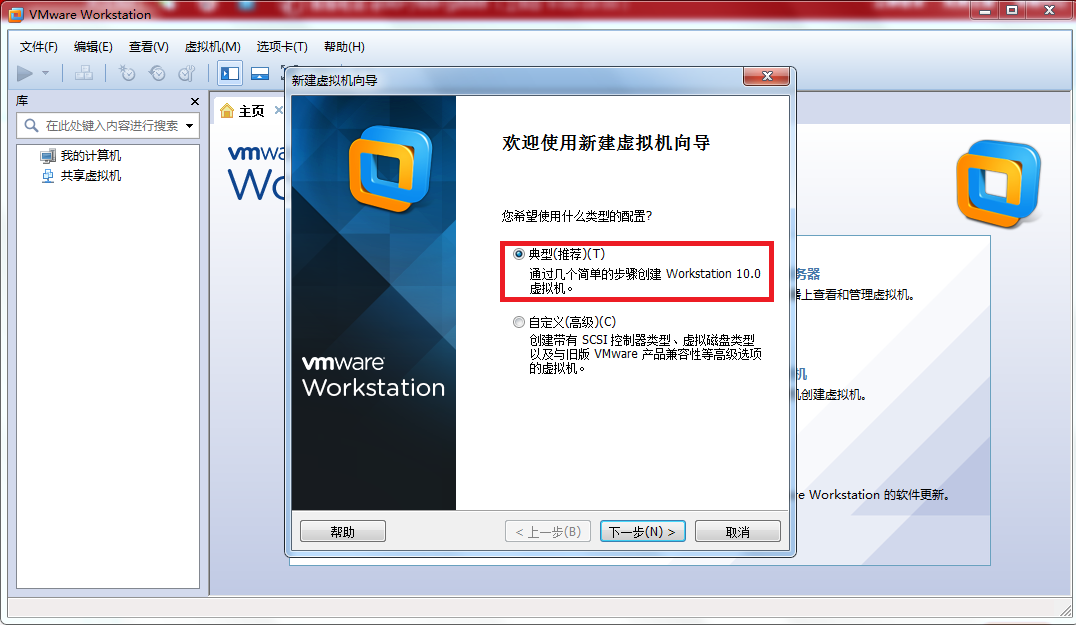
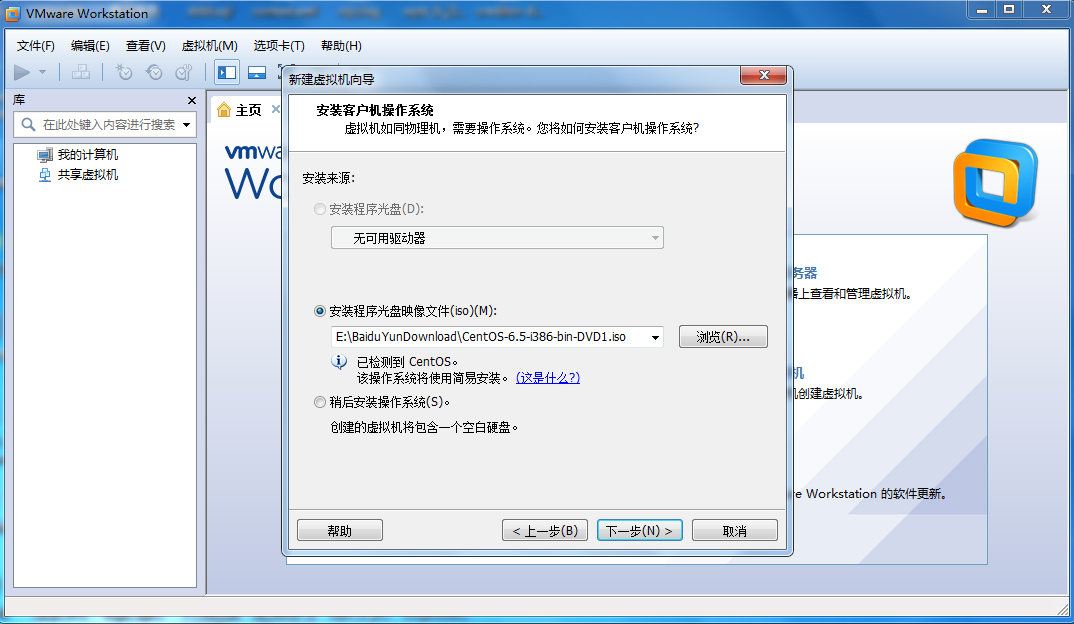
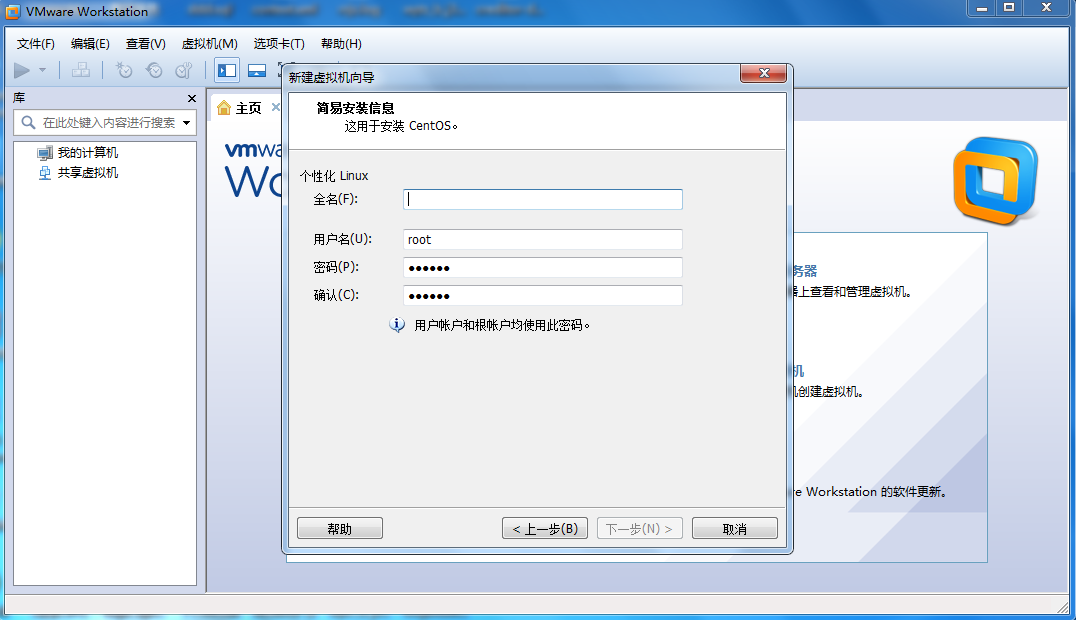
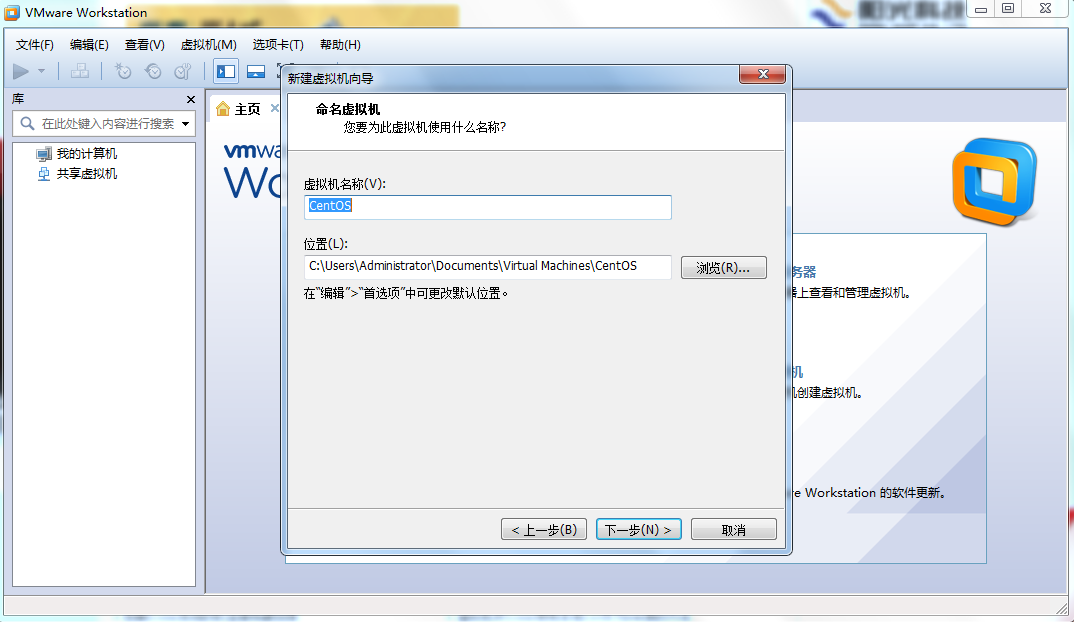

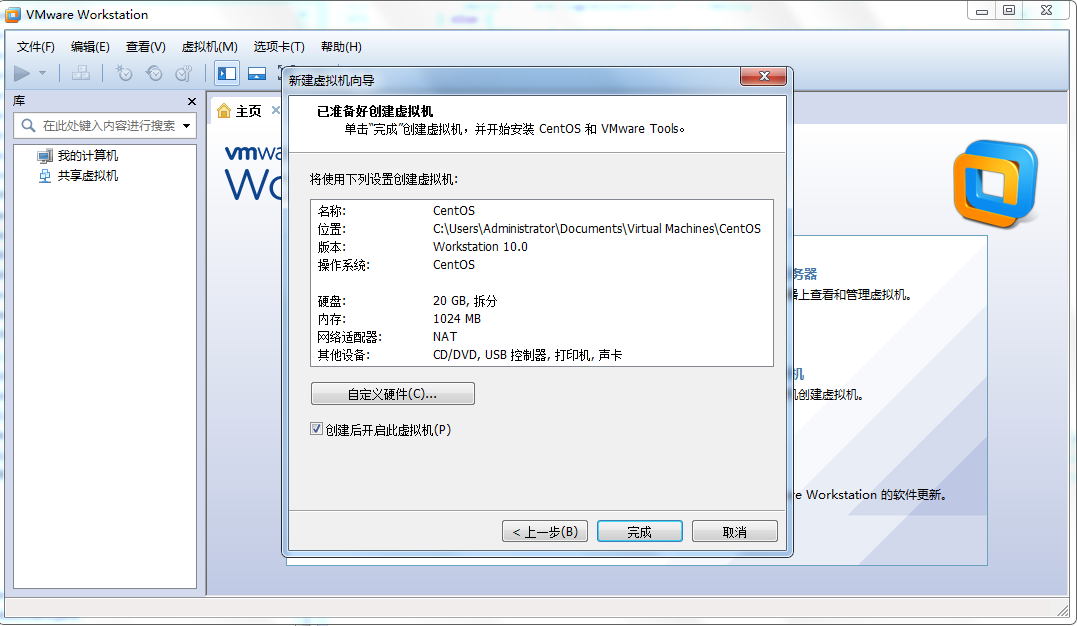













 192
192











 被折叠的 条评论
为什么被折叠?
被折叠的 条评论
为什么被折叠?








